大家都知道,随着我们在电脑上存储越来越多的文件和应用,内存空间不足的问题也变得越来越常见。这种情况不仅会导致系统运行缓慢,还可能让你正在进行的重要工作受到影响。别担心,今天我们就来聊聊一些简单有效的方法,帮你清理电脑内存,恢复它的流畅度,让你又能高效地使用电脑。

一、删除不必要的文件
1、定期清理下载文件夹
下载文件夹通常会积累大量不必要的文件。定期检查并删除不再需要的下载,可以释放出大量的存储空间。
2、使用磁盘清理工具
Windows自带的磁盘清理工具可以帮助您快速清理不必要的系统文件。右键点击“此电脑”,选择想要清理的磁盘,点击右键找到“属性”,然后运行磁盘清理。该工具会分析您的硬盘,并提供可删除的文件列表,如临时文件、系统错误内存转储文件等。
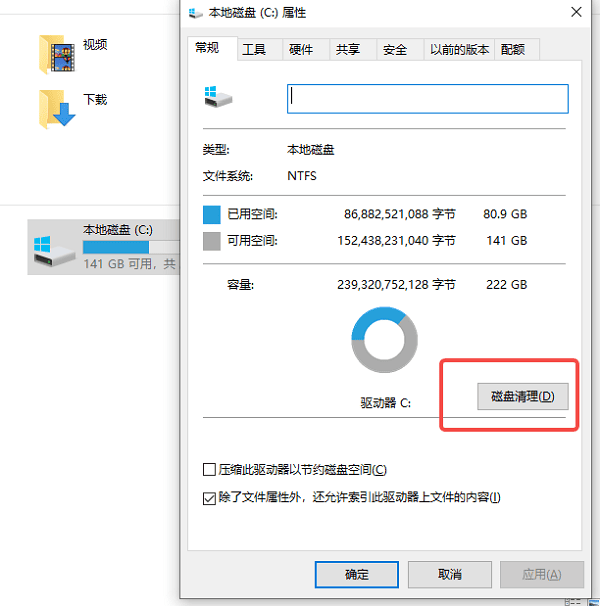
二、卸载不常用的应用程序
1、查看已安装的程序
访问“控制面板”中的“程序和功能”选项,检查您安装的所有应用程序。卸载那些不再使用或不必要的程序,可以释放出可观的内存空间。
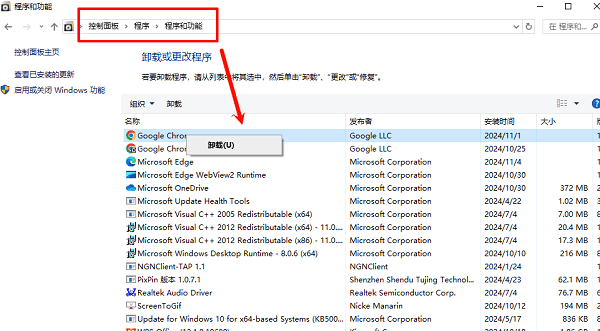
2、使用专业卸载工具
使用第三方清理工具(如百贝C盘助手)可以更全面地清理系统中的垃圾文件,释放内存资源。

 好评率97%
好评率97%  下载次数:1326666
下载次数:1326666 1、进入百贝C盘助手的“系统清理”功能,软件能自动识别和清理系统中的缓存文件、临时文件、无用注册表等,让电脑运行更加流畅。
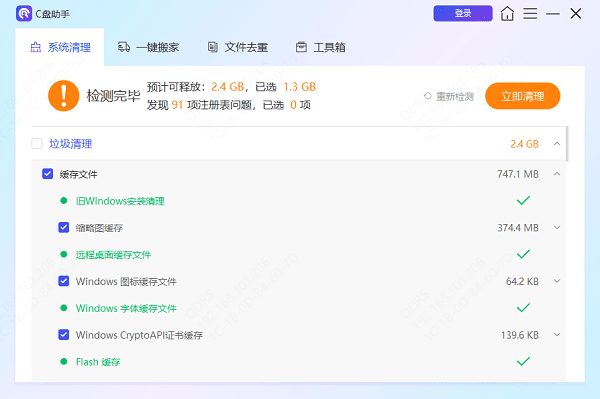
2、此外,“一键搬家”功能还可以轻松地将C盘中的文件或文件夹迁移到其他盘符,如D盘,帮您释放C盘空间。
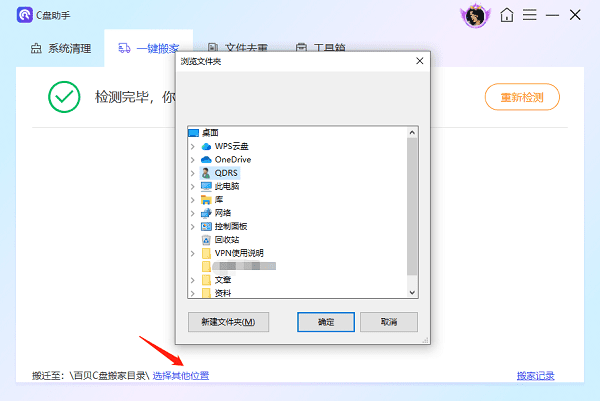
三、利用云存储
1、将文件转移到云端
使用云存储服务可以有效地减少本地存储的负担。将大型文件或不常使用的文件上传到云端后,您可以选择在本地删除这些文件,从而释放存储空间。
2、设置文件同步
一些云存储服务允许您选择性同步文件。您可以选择哪些文件保留在本地,哪些文件仅保存在云端,以便于管理存储空间。
四、清理临时文件和缓存
1、手动清理临时文件
按下"Windows + R"键,输入"%temp%",打开临时文件夹。您可以选择性删除这些文件,释放出一些空间。
2、清理浏览器缓存
浏览器在使用过程中会存储大量的缓存和 cookies,定期清理这些数据可以释放存储空间。不同浏览器的清理方法有所不同,但通常都可以在设置中找到相应选项。
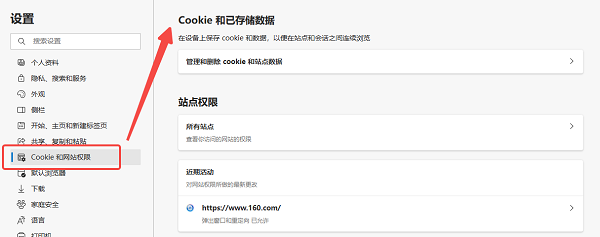
五、增加存储空间
1、升级硬盘
如果您的电脑仍然存储不足,可以考虑升级硬盘。例如,使用更大容量的固态硬盘(SSD)或机械硬盘(HDD),将旧硬盘替换为新硬盘。

2、使用外部存储
外部硬盘驱动器或 USB 闪存驱动器可以提供额外的存储空间,方便您存储大型文件和备份数据。
以上就是电脑内存空间不足怎么清理,电脑内存不足的解决方法,希望对你有帮助。如果遇到网卡、显卡、蓝牙、声卡等驱动的相关问题都可以下载“驱动人生”进行检测修复,同时它还支持驱动下载、驱动安装、驱动备份等等,可以灵活的安装驱动。

 好评率97%
好评率97%  下载次数:1326666
下载次数:1326666 


